Cara Membuat File ISO Dari DVD Menggunakan DAEMON Tools Lite
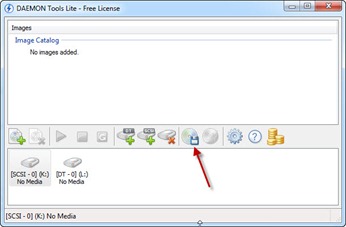 Hal yang biasa saya lakukan ketika membeli sebuah perangkat keras atau peripheral komputer baru yang memiliki CD/DVD driver adalah mem-backup CD/DVD driver tersebut ke harddisk dengan cara membuatnya menjadi file ISO, alasannya kalau CD/DVD itu kan suka hilang, nah kalau di-backup di harddisk saya rasa akan jauh lebih aman. Untuk membuat file ISO ini saya biasa menggunakan sebuah software gratisan bernama DAEMON Tools Lite, selain berfungsi sebagai pembuat disc image (.iso, .mds, .mdx), DAEMON Tools Lite ini juga berfungsi sebagai CD/DVD-ROM virtual, jadi file ISO yang sudah kita buat bisa dijalankan di program itu juga. Cara untuk membuat file ISO dari CD/DVD menggunakan DAEMON Tools Lite ini sangat mudah, pertama anda download dulu software-nya melalui link yang saya share di atas lalu install, setelah itu kalau proses instalasinya meminta komputernya di-restart silahkan restart dulu, kemudian setelah itu anda buka program DAEMON Tools Lite-nya lalu klik menu Make Disc Imageseperti yang ditunjukkan oleh panah pada gambar di atas, selanjutnya anda akan melihat jendela dengan tampilan seperti yang terlihat pada gambar di bawah ini:
Hal yang biasa saya lakukan ketika membeli sebuah perangkat keras atau peripheral komputer baru yang memiliki CD/DVD driver adalah mem-backup CD/DVD driver tersebut ke harddisk dengan cara membuatnya menjadi file ISO, alasannya kalau CD/DVD itu kan suka hilang, nah kalau di-backup di harddisk saya rasa akan jauh lebih aman. Untuk membuat file ISO ini saya biasa menggunakan sebuah software gratisan bernama DAEMON Tools Lite, selain berfungsi sebagai pembuat disc image (.iso, .mds, .mdx), DAEMON Tools Lite ini juga berfungsi sebagai CD/DVD-ROM virtual, jadi file ISO yang sudah kita buat bisa dijalankan di program itu juga. Cara untuk membuat file ISO dari CD/DVD menggunakan DAEMON Tools Lite ini sangat mudah, pertama anda download dulu software-nya melalui link yang saya share di atas lalu install, setelah itu kalau proses instalasinya meminta komputernya di-restart silahkan restart dulu, kemudian setelah itu anda buka program DAEMON Tools Lite-nya lalu klik menu Make Disc Imageseperti yang ditunjukkan oleh panah pada gambar di atas, selanjutnya anda akan melihat jendela dengan tampilan seperti yang terlihat pada gambar di bawah ini:
Klik tombol yang ditunjukkan oleh panah pada gambar di atas, lalu ganti jenis file ekstensionnya di bagian Save as type dari .mdx ke .iso, kemudian pilih lokasi penyimpanan file-nya lalu klik tombol Save. Selanjutnya klik tombol Start untuk memulai proses disc imaging (membuat file ISO dari DVD anda), nanti kalau sudah selesai dan sukses prosesnya maka akan terlihat seperti pada gambar di bawah ini, klik tombol Close untuk menutup jendela tersebut.

0 komentar:
Posting Komentar